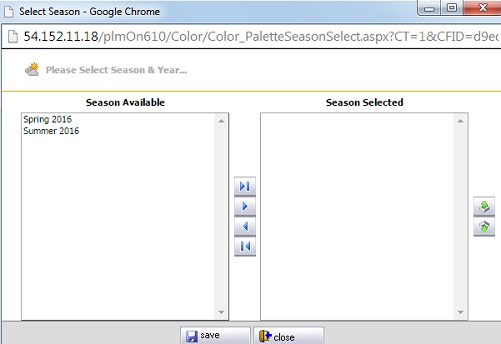Color Folder. Color Chip.
ПросматриватьВкладка Color Chip дает возможность просматривать и редактировать цветавсе цвета, которые есть в разделе Color Folder,.
При пользовательпереходе может зайдя вона вкладку Color Chip.
Открыв Color Chip из главной страницы, пользователь видитоткрывается список всех цветов и некоторуюс информациюнекоторыми оатрибутами них(название (код,цвета, название,палитра палитру,в сезон).которую входит цвет, код).
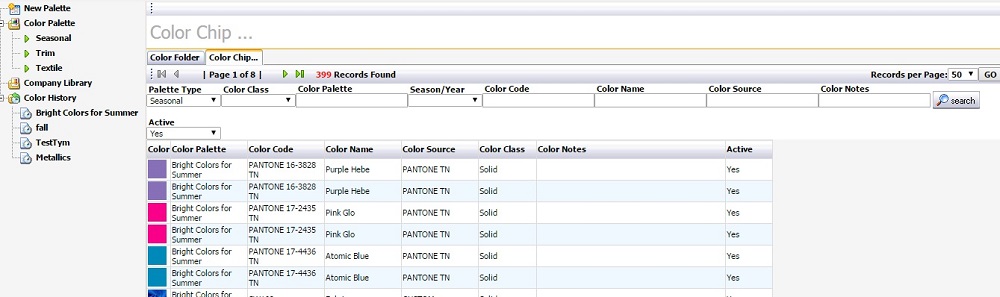
Выбрав цвет виз списке,списка, пользователь попадает в режим детального просмотра и редактирования информациивыбранного о цвете. цвета (Этотэтот же режим доступен и открывается при выборе цвета из конкретной палитры.
).
Просматривая цвета палитры в виде плитки, пользователь может редактировать/просмотреть выбранный цвет нажав "Edit".
Для редактирования цвета в виде list view нужно кликнуть на выбранный цвет. Выбрав цвет пользователь попадает в следующее окно:
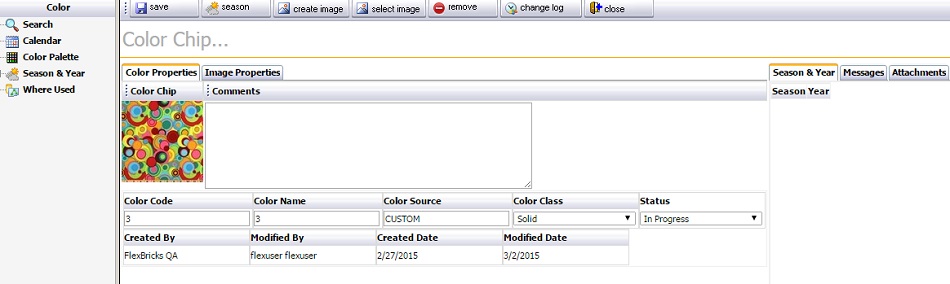
Слева пункты меню: search, calendar, color palette, season & year, where used - работают так же, как и при выборе палитры.
Так как цвет может содержать картинки (подробнее о создании цветов см. Color Folder. Color Palette: adding and creation colors.), то окно Color Chip содержит вкладки: color properties и image properties.
/color chip image properties digits.jpg)
В данном режим справа находятся вкладки: season & year, messages, attachments (1). Благодаря этому можно видеть в каких сезонах присутствует выбранный цвет и добавлять различные файлы.
Кнопки "create image"/"select image" (2) работают так же, как и при добавлении цветов. Подробнее см. Color Folder. Color Palette: adding and creation colors.
Кнопка "season"(3) в окне Color Chip позволяет добавить текущий цвет в выбранные сезоны.